WordPress'te Açılış Sayfası Nasıl Oluşturulur (Sayfa Oluşturucu Yüklemeden)
Yayınlanan: 2019-07-29Bir e-posta pazarlaması veya sosyal medya kampanyası yürütüyorsanız veya belirli bir ortaklık programında tavsiye geliri elde etmek istiyorsanız, muhtemelen kampanyalarınızı farklı kaynaklarda tanıtıyorsunuzdur. Kampanyanızı tanıttığınız belirli kaynaklardan gelen tüm kullanıcılar, belirli bir sayfaya gelir - bu bir açılış sayfasıdır. Açılış sayfaları, olası satışlar oluşturmanın, trafiği artırmanın ve satışları artırmanın harika bir yoludur.
Kullanıcıların genellikle web sitenizle etkileşime geçtiği ve diğer web sitelerinin sayfalarını keşfettiği ana sayfanın aksine, bir açılış sayfası tamamen tek bir ürüne ayrılmıştır. Tamamen bu ürünü tanıtmaya ve bağlantıları tıklayan, ürünleri satın alan veya indiren, vb. ilgili kişilerin ilgisini çekmeye odaklanmıştır. Sergilemek istediğiniz her bir ürün için birden fazla açılış sayfası oluşturabilirsiniz, sınır yoktur.
Gönderilerimizden birinde, Elementor sürükle ve bırak ön uç sayfa oluşturucu ile nasıl açılış sayfalarının oluşturulacağından bahsettik ve şimdi Leadpages çevrimiçi hizmetini kullanarak WordPress'te bir açılış sayfasının nasıl oluşturulacağını görelim.
Leadpages, güzel açılış sayfaları oluşturmanıza ve bunları alanınızda yayınlamanıza olanak tanıyan harika bir platformdur. Her şeyi adım adım göreceksiniz. Hadi başlayalım!
Başlarken
Leadpages ile bir açılış sayfası oluşturmaya başlamak için, abonelik için ödeme yapmadan önce bu hizmeti denemek için oturum açmalı veya ücretsiz deneme sürümüne kaydolmalısınız.
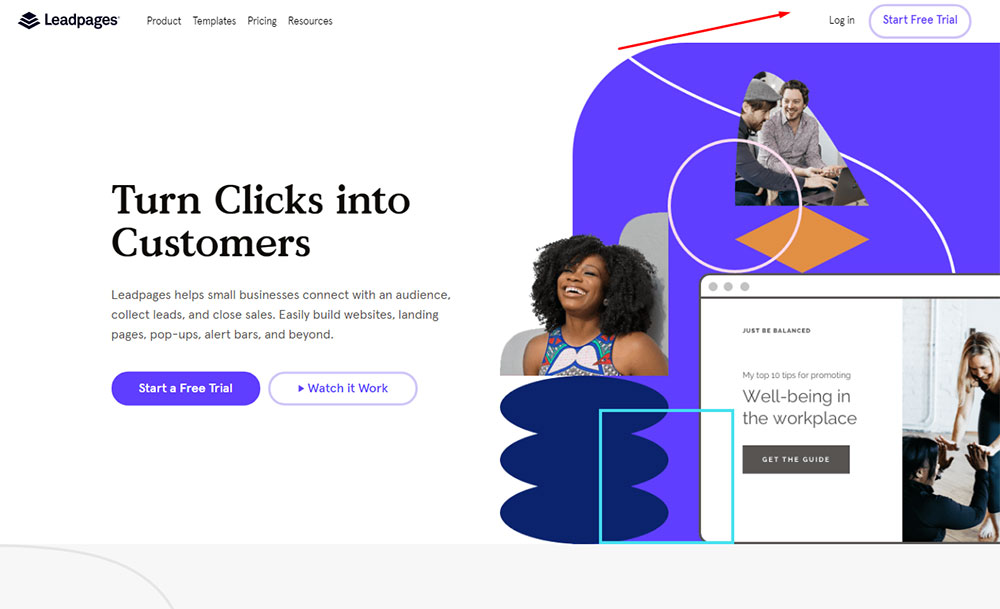
Bu yüzden hizmetin ana sayfasındaki 'Ücretsiz Denemeyi Başlat' düğmesini tıklıyorum ve şimdi aralarından seçim yapabileceğim Standart, Profesyonel ve Gelişmiş fiyatlandırma planlarını görüyorum. Standart olanı seçiyorum ve fiyatın altında bulunan 'Ücretsiz Denemeyi Başlat' butonuna tıklıyorum.
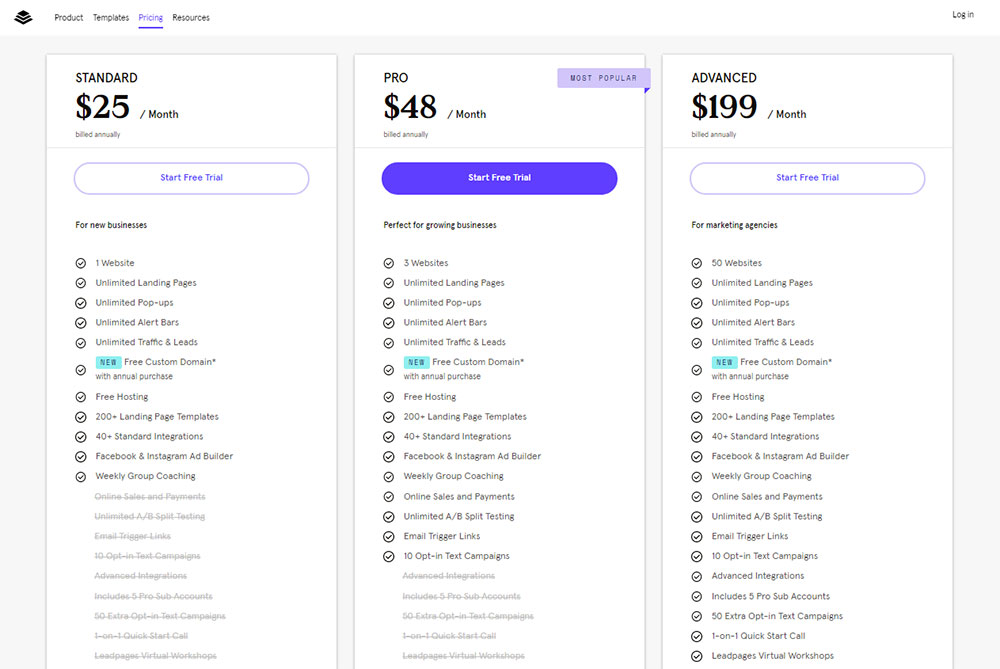
Şimdi, 14 günlük ücretsiz denemenize erişmek için kredi kartı bilgilerinizi girmeli veya PayPal ödeme yöntemini seçmelisiniz.
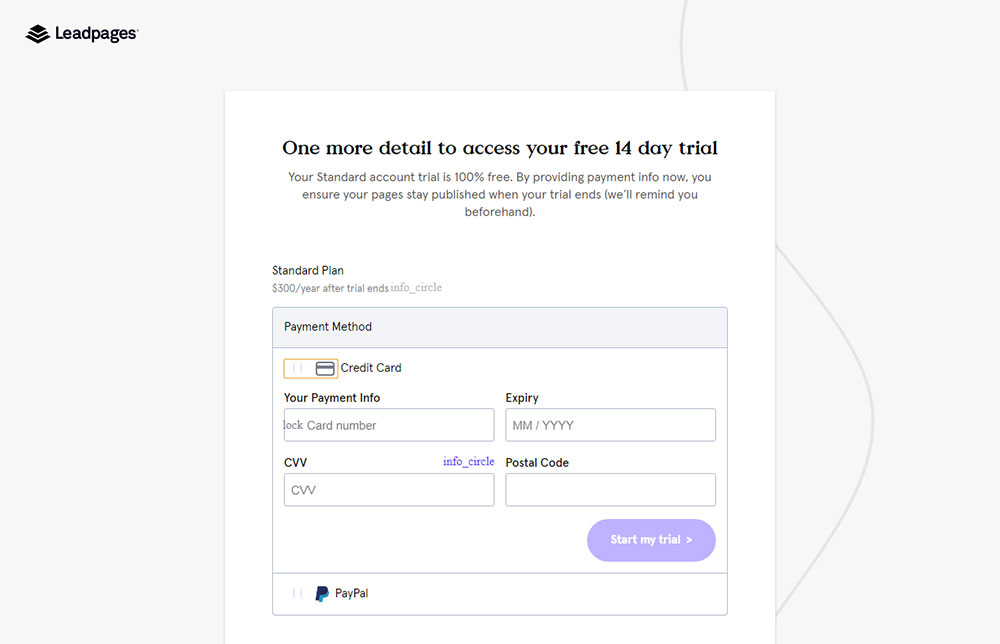
PayPal'ı seçiyorum ve e-posta adresimi kullanarak giriyorum.
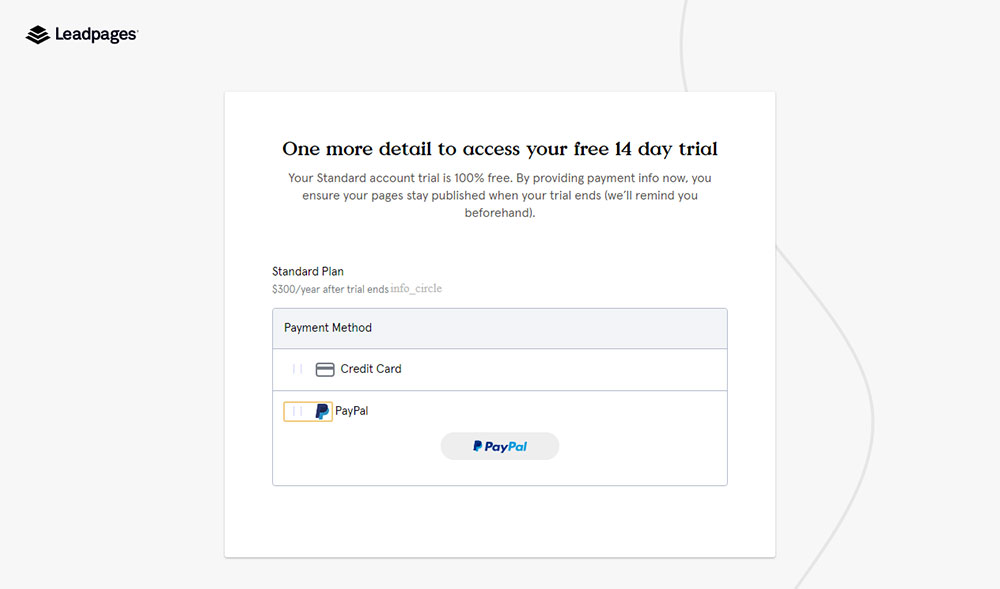
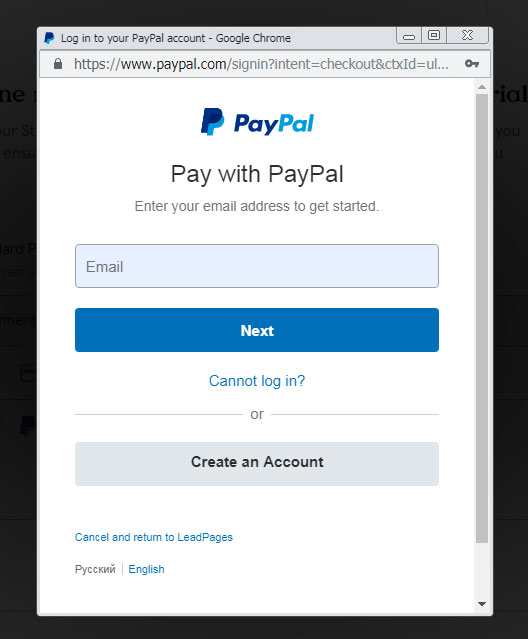
Artık bağlı kartımı Leadpages ile gelecekteki satın alımlar için kullanmayı kabul edebilirim ve daha sonra devam edebilirim.
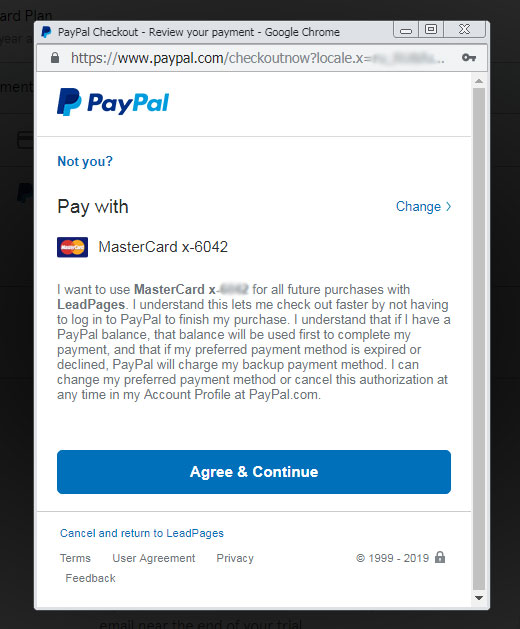
Deneme sürenizin sonunda Leadpages hesabınızın tam sürümü için ödeme yapmak istemiyorsanız aboneliğinizi nasıl iptal edeceğinizi öğrenmek istiyorsanız Kredi Kartı ayrıntıları sayfasındaki SSS bölümünü okuyun.
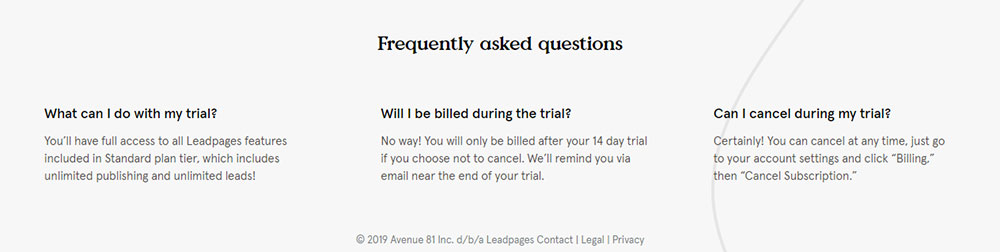
Açılış Sayfası Oluşturma
Kayıt olduktan ve ödeme yöntemini seçtikten sonra, yeni açılış sayfanız için bir web adresi oluşturarak başlayabilirsiniz. Bu, yeni sayfanızın ilk yayınlanacağı varsayılan alt alan olacaktır.
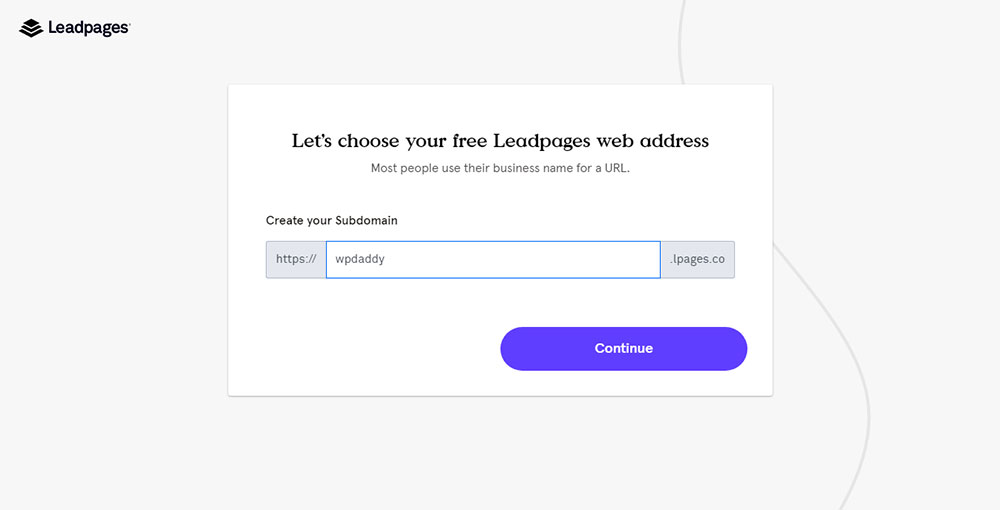
Açılış sayfanızı özel alan adınızda nasıl yayınlayacağınızı öğrenmek için daha fazla okuyun.
Alt alan adınızı seçtikten sonra, oluşturmak istediğiniz sayfa türünü seçin. Bir web sitesi, bir açılış sayfası, bir açılır pencere veya bir uyarı çubuğu arasından seçim yapabilirsiniz. Açılış sayfası türünü seçiyorum ve daha ileri gidiyorum.
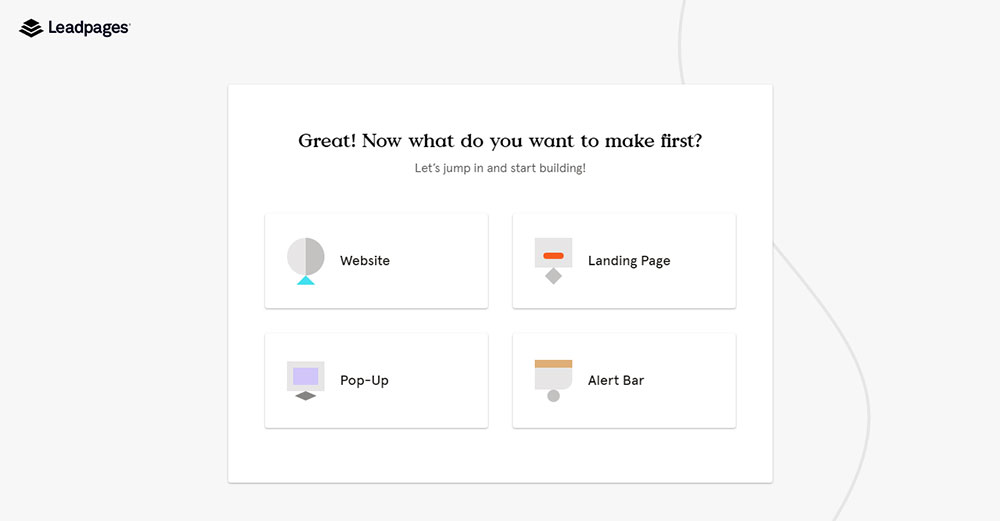
Şimdi, açılış sayfanızın yardımıyla ne yapmayı planladığınızı seçmelisiniz. Böylece Potansiyel Müşteri Oluşturma, Satış Yapma veya Başka Bir Şey gibi amaçlar arasından seçim yapabilirsiniz. Başka Bir Şey'i seçip devam ediyorum.
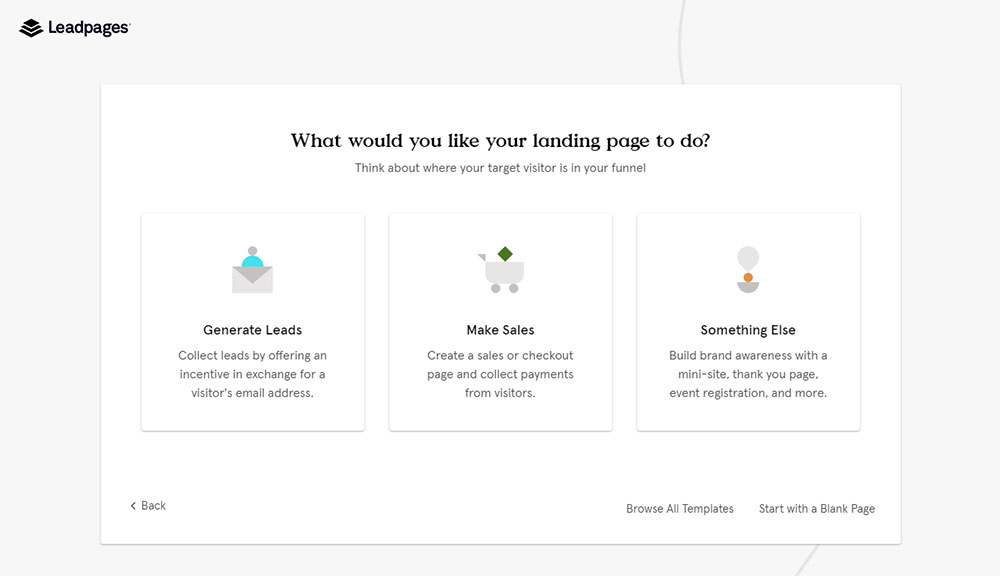
Bir sonraki adım, Teşekkür Ederim, Hakkımda/Biyo, Web Semineri, Etkinlik, Çok Yakında, Boş Sayfa veya 'Tümüne Göz At'ı tıklarsanız bulabileceğiniz diğer bazı varyantlar arasından açılış sayfanızın türünü seçmenizi isteyecektir. Şablonların seçeneği.
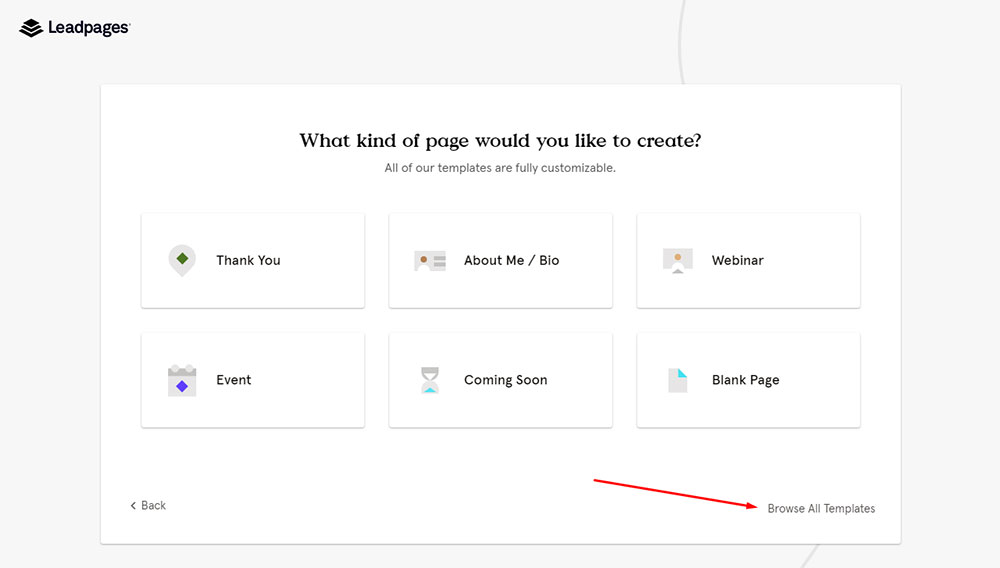
Leadpages, göz atmanız ve mevcut inişiniz için bir şablon seçmeniz için size bir dizi şablon sunar.
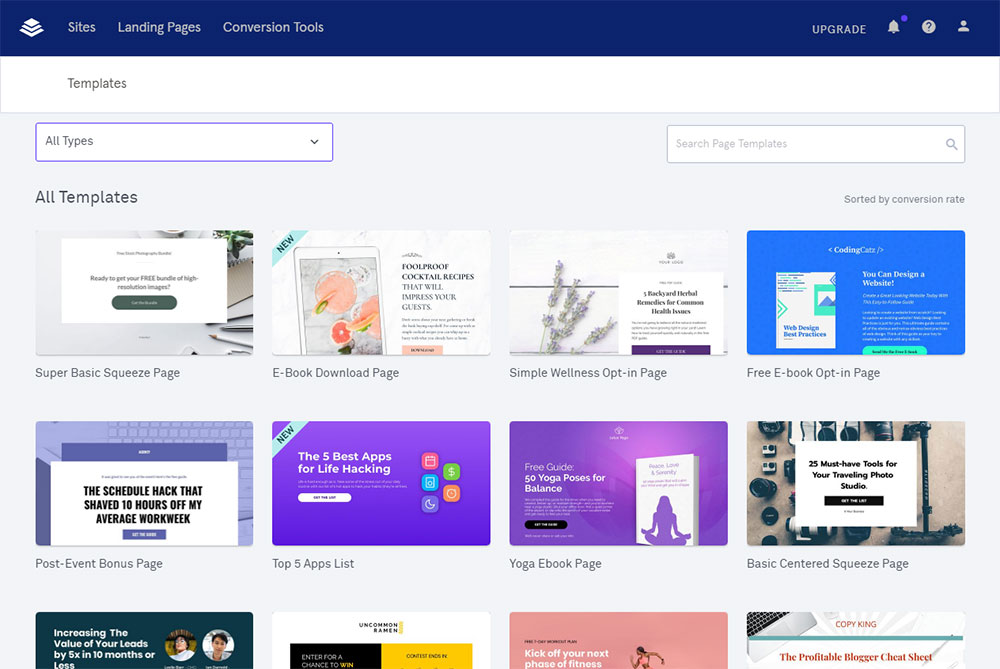
'Tüm Türler' açılır menüsünü tıklarsanız, Yarışma ve Hediye, İndirim, Ücretsiz Kaynak veya İndirme, Potansiyel Müşteri yakalama, Bülten veya Kayıt, Satış ve daha fazlası gibi açılış sayfalarını bulacaksınız.
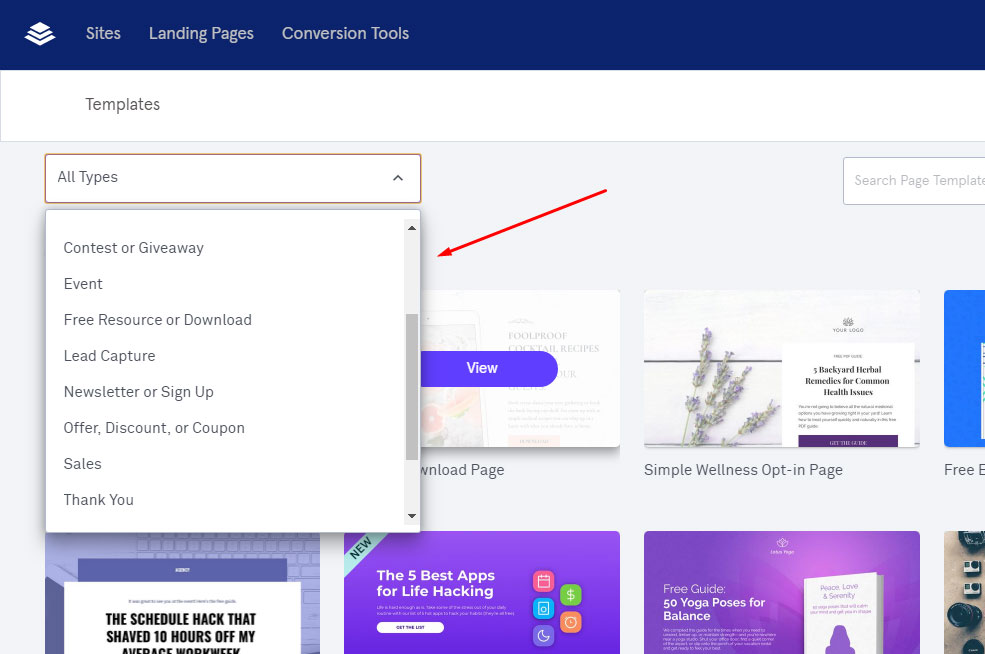
Satış tipini seçiyorum ve artık ürün satış açılış sayfası tipine özel hazırlanmış ön tanımlı tasarımlar listesinden şablonu seçebiliyorum.
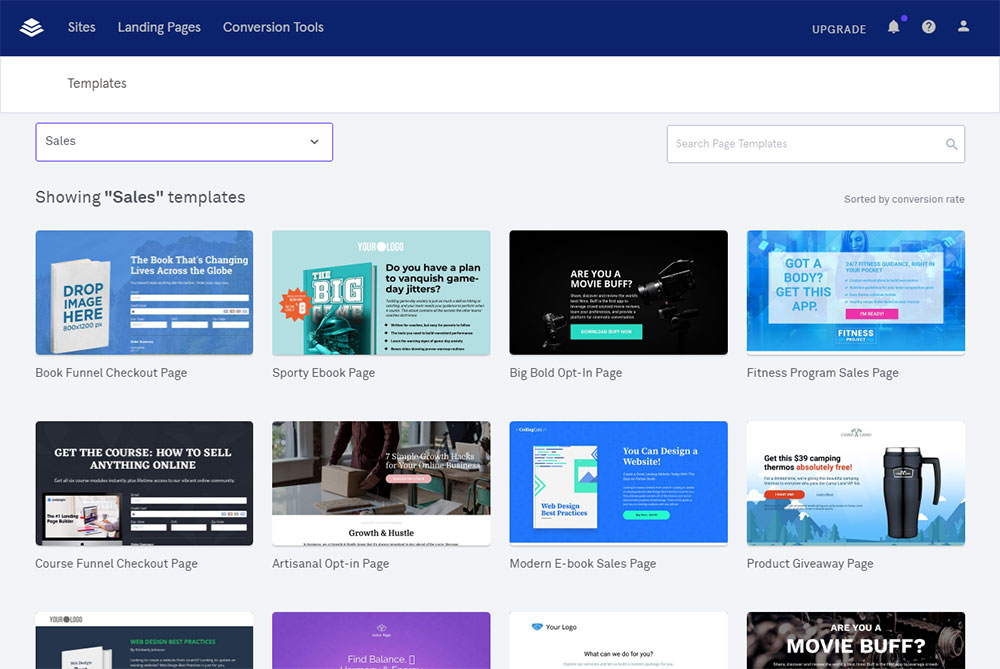
Şablonu seçiyorum ve 'Bu Şablonu Kullan' butonuna tıklıyorum. Bu arada, seçtiğiniz şablonun masaüstü ve mobil cihazlarda nasıl göründüğünü görmek mümkündür.
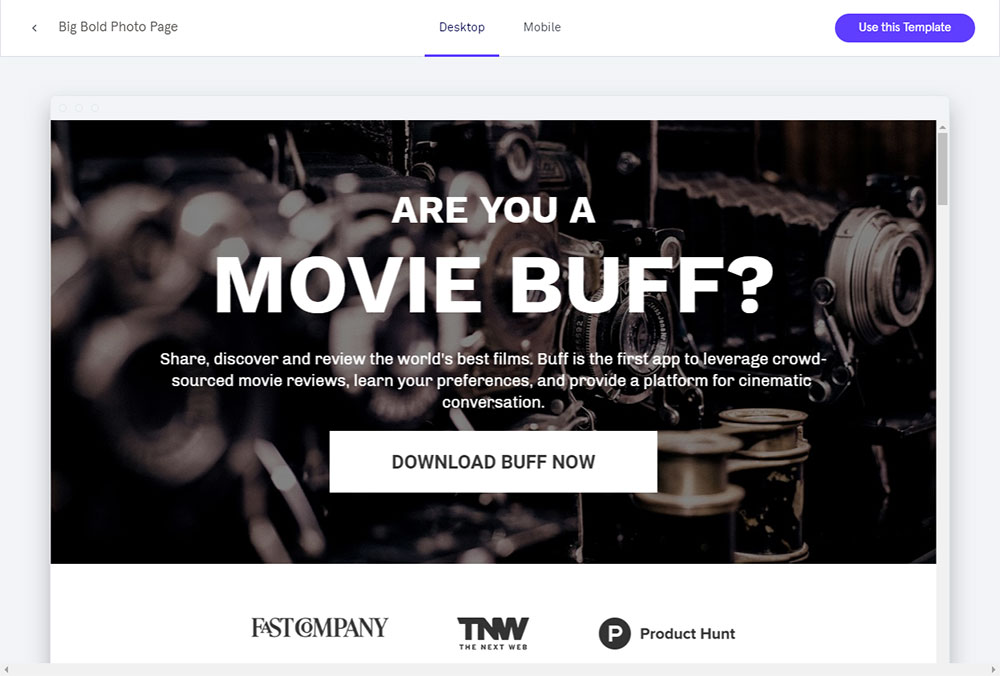

Bir sonraki adım, açılış sayfanıza bir ad vermenizi gerektirecektir. Öyleyse bir ad oluşturun ve devam edin.
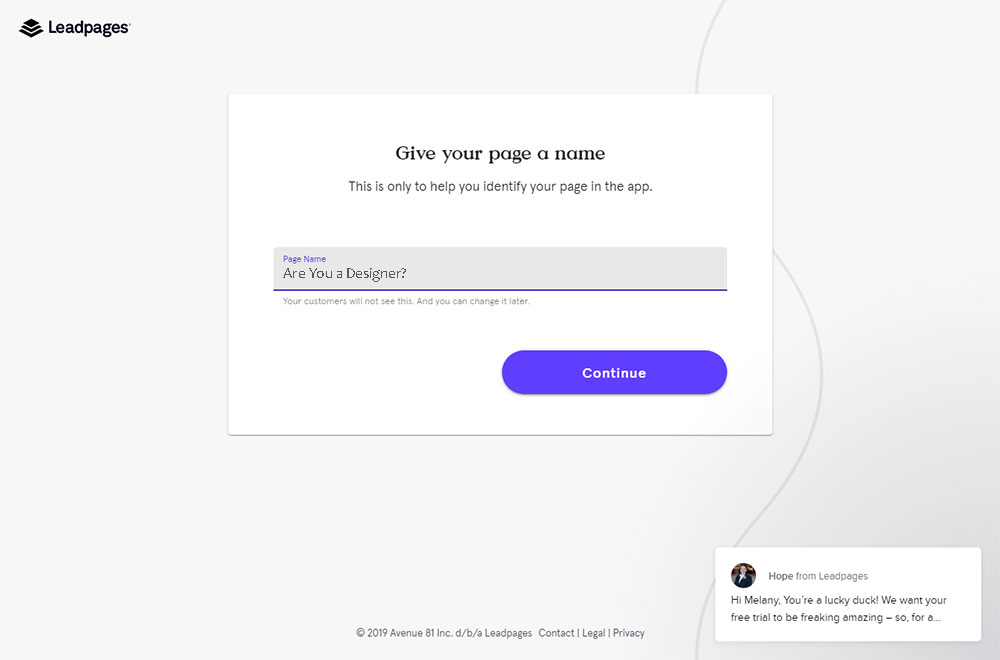
Artık açılış sayfası şablonunuzun her metin bloğunu düzenleyebilir, yeni bir özel kahraman resmi yükleyebilir, dolguyu, yüksekliği ve resim yerleştirme yönteminin diğer seçeneklerini yönetebilirsiniz;
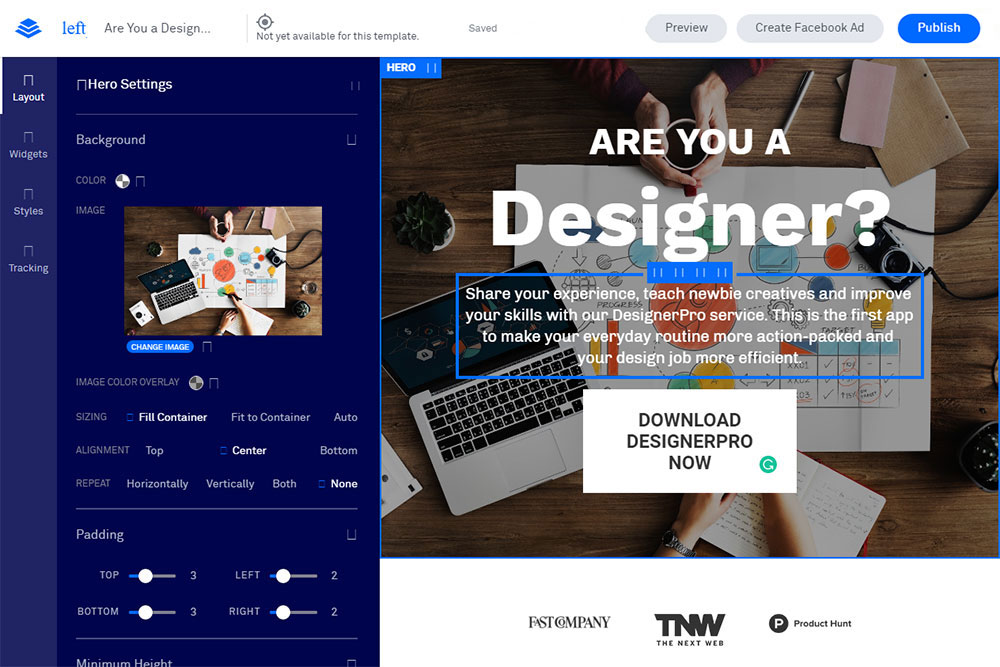
bölüm ayarlarını düzenleyebilir, resminizi çoğaltabilir, kopyalayabilir veya silebilir, ayrıca yukarıya veya aşağıya bir bölüm ekleyebilirsiniz.
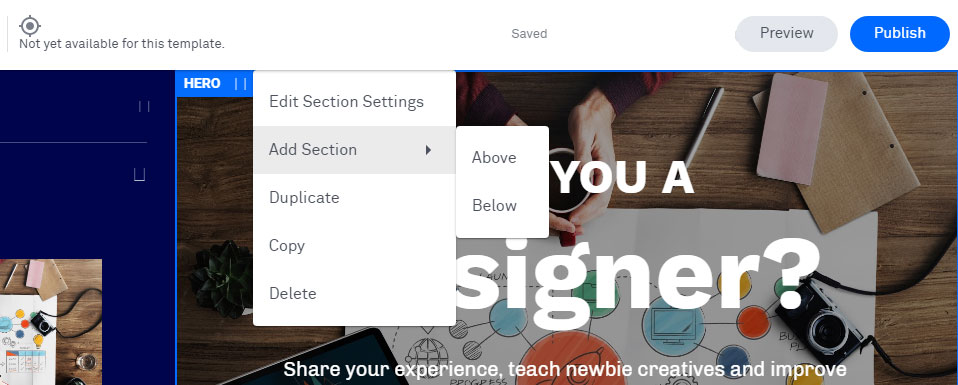
açılış sayfanızı düzenlemek için birden çok widget kullanabilirsiniz;
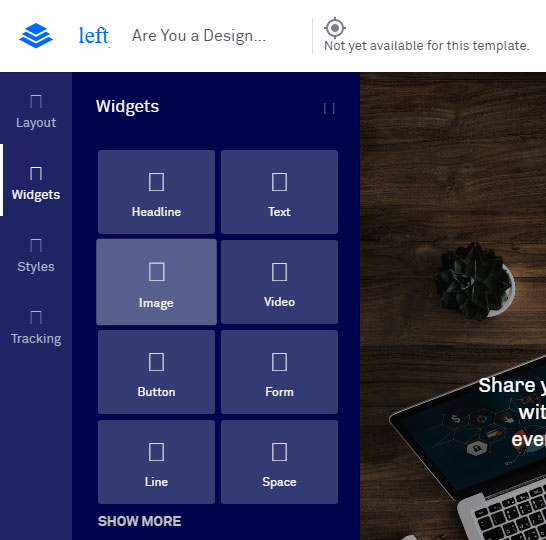
farklı stiller kullanın;
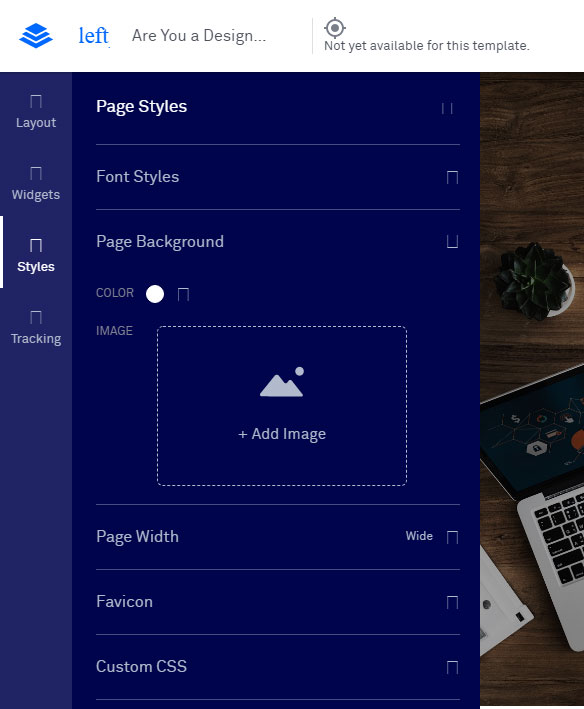
arama motorlarının açılış sayfanızı izlemesine izin vermek için oluşturucunun İzleme bölümüne başlık, açıklama ve sayfa anahtar kelimeleri eklemenin yanı sıra.
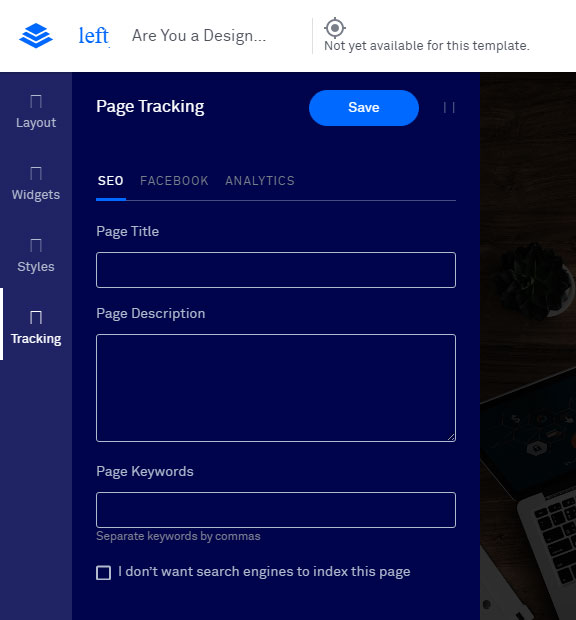
Hakkında bölümünü yönetmek, metinleri düzenlemek, yeni resimler yüklemek vb. için açılış şablonunuzu aşağı kaydırın.
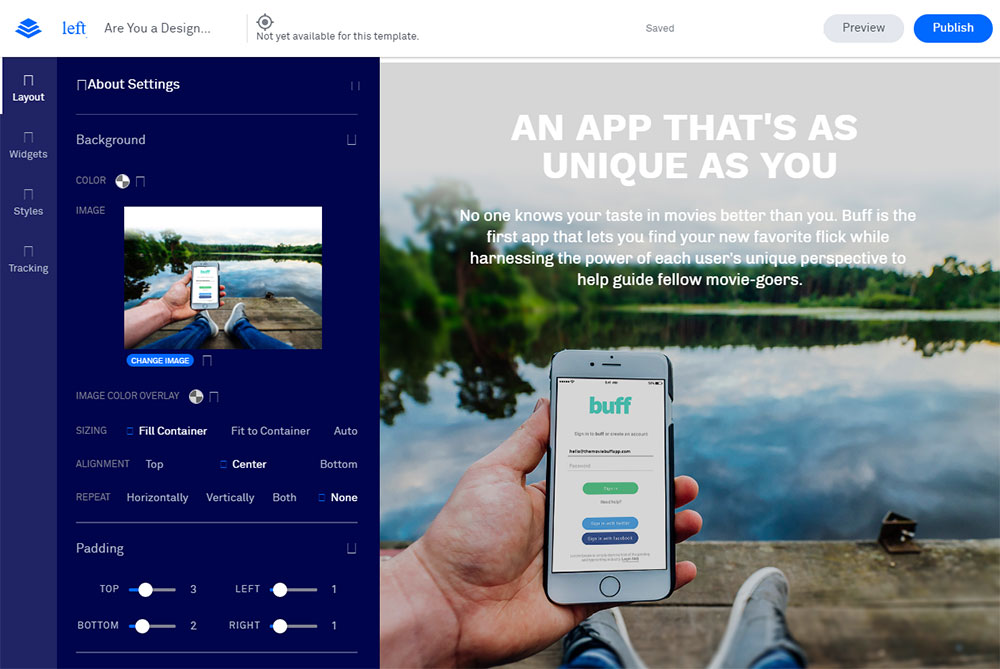
Açılış Sayfası Yayınlama
İnişiniz hazır olduğunda, yayınlamak için 'Yayınla' düğmesini tıklayın. Şimdi, 'Yayınlama Seçenekleri'ne ulaşmak için sayfayı daha önce oluşturduğunuz alt alan adınızda yayınlamalısınız.
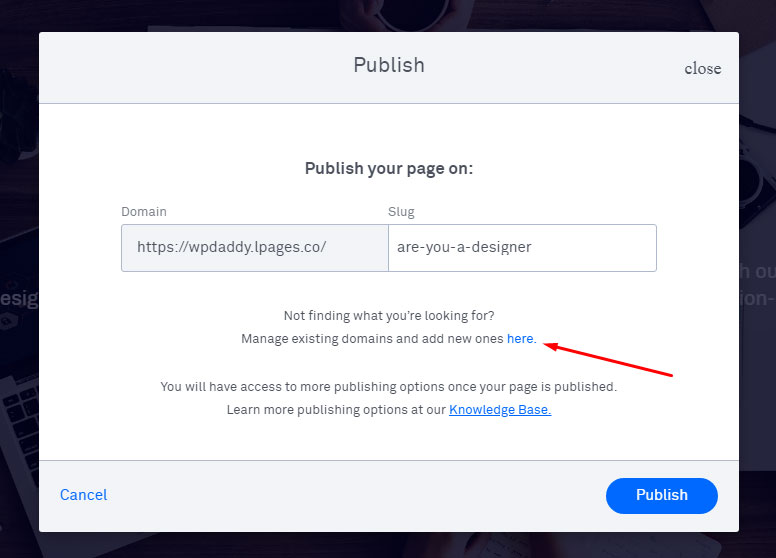
Burada başka bir etki alanı da bağlayabilirsiniz.
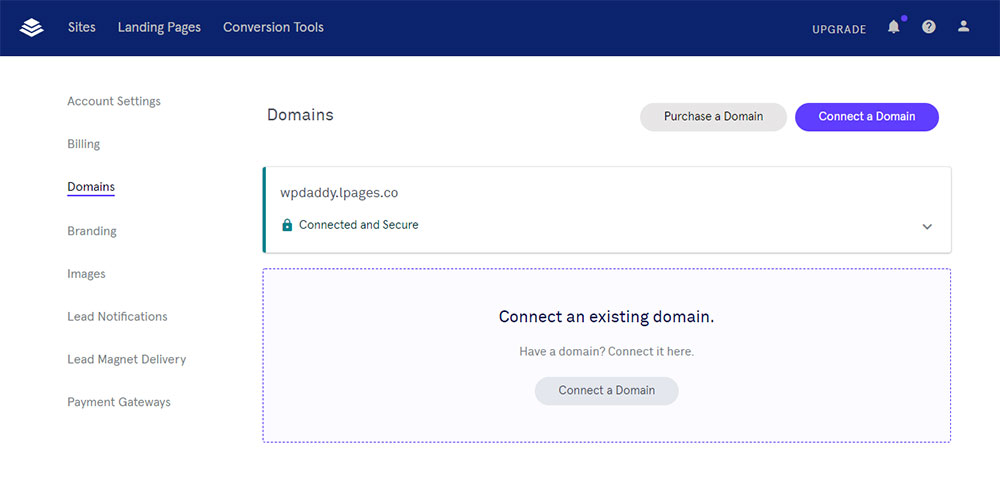
Özel etki alanını bağlamak kolaydır: Etki Alanı URL'sini girmeniz yeterlidir;
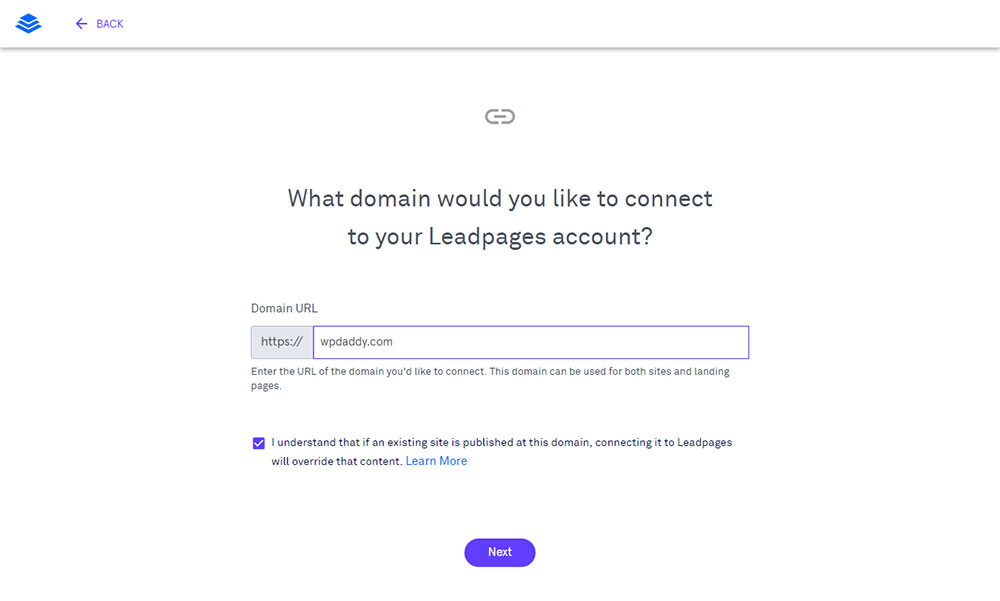
bir etki alanını manuel olarak bağlamanın yedi adımını izleyin;
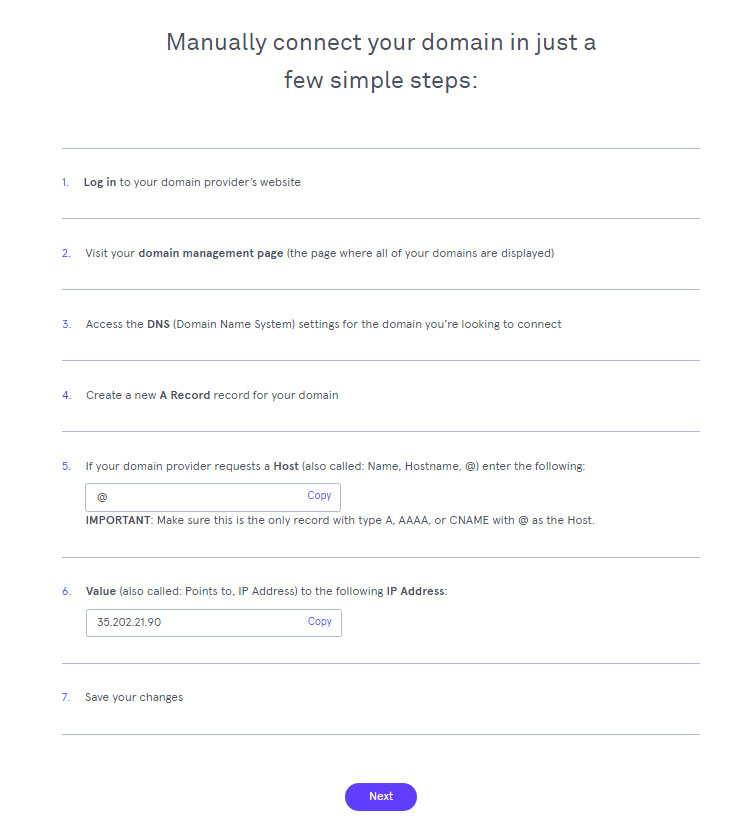
trafiği bağladığınız alana yönlendirmek isteyip istemediğinize karar verin;
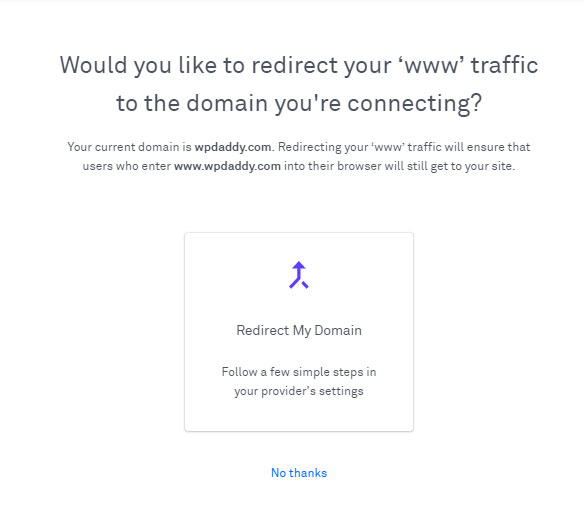
ve ardından yeni bağlanan etki alanınız kontrol edilip onaylanana kadar bekleyin.
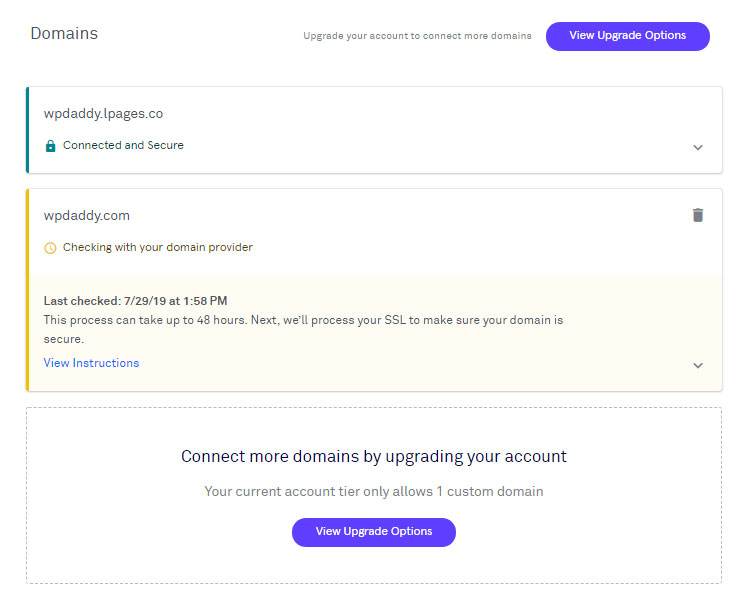
Ancak, yeni sayfamı yeni oluşturduğum alt etki alanımda yayınlamaya karar verdim ve ardından etki alanını değiştirmek için Yayınlama Seçeneklerine girdim.
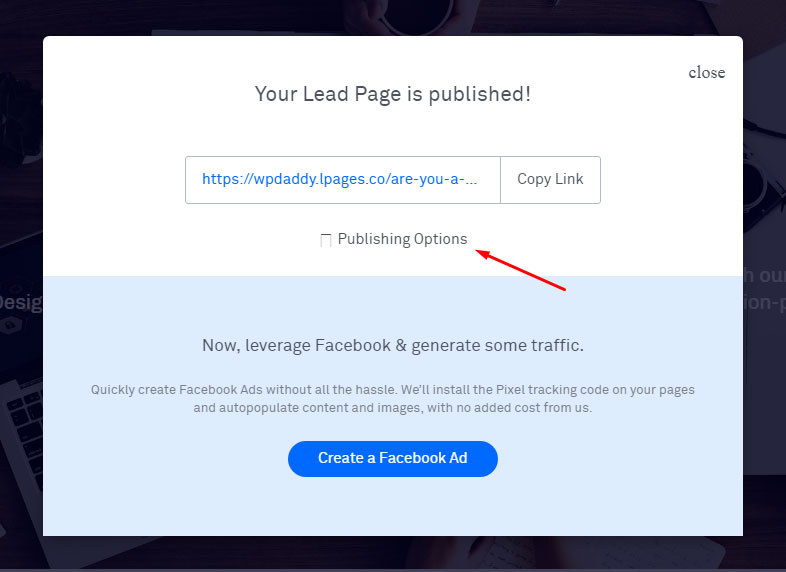
Yayınlanan sayfam böyle görünüyor.
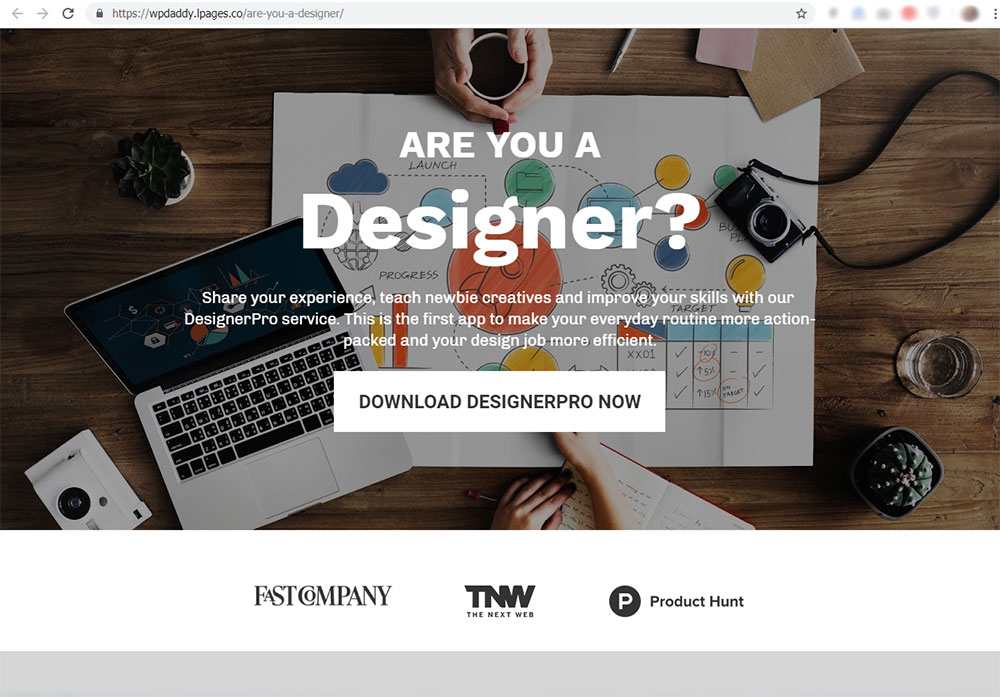
Burada WordPress bölümüne gidiyorum ve WordPress siteme yüklemek için bir WordPress eklentisi zip dosyası indiriyorum.
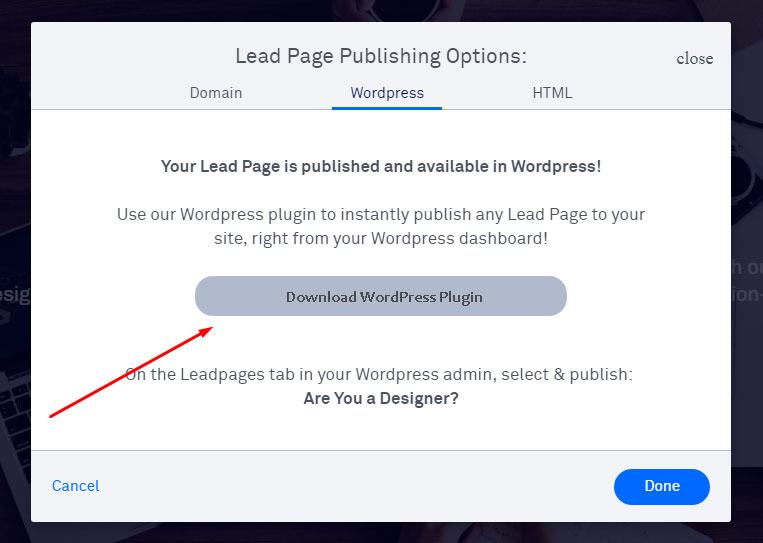
Bundan sonra, WP web sitesi kontrol panelime gidiyorum, Eklentiler -> Yeni Ekle-> Eklenti Yükle'yi seçin, indirilen zip dosyasını seçin ve 'Şimdi Yükle' düğmesini tıklayın.
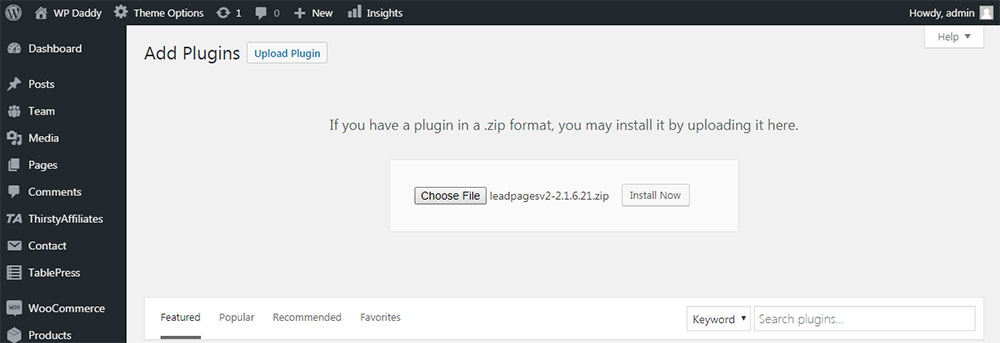
Şimdi WP kontrol panelimde Leadpages'e giriş yapmalıyım ve Leadpages yöneticisine girmek için Leadpages -> Add New menüsüne gitmeliyim.
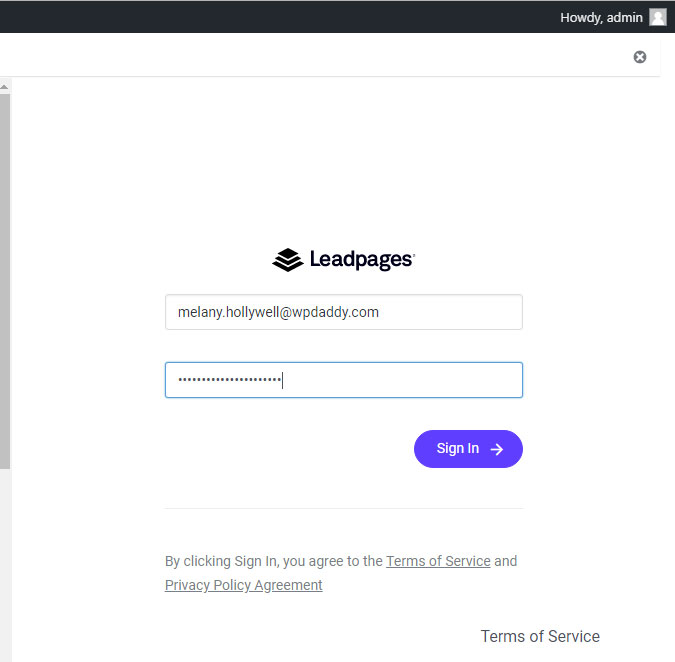
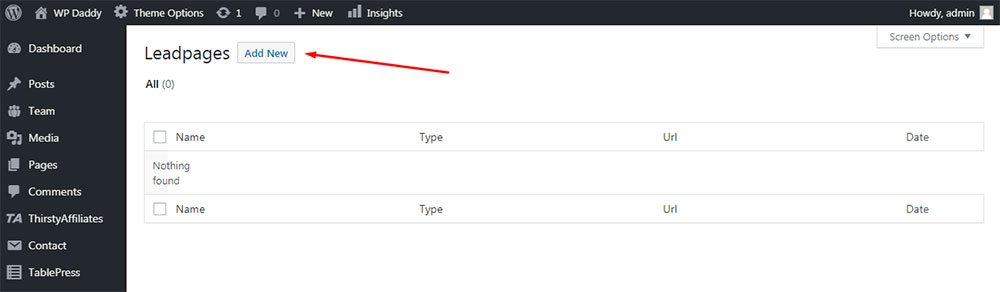
Burada, 'Bir Öncü Sayfa Seçin' açılır menüsünden yeni oluşturulan açılış sayfasını seçebilirim; özel bir slug ayarlayın, sayfa önbelleğini ayarlayın, bir sayfa türü seçin ve ardından 'Yayınla' düğmesini tıklayarak yeni sayfamı özel alanımda yayınlayın.
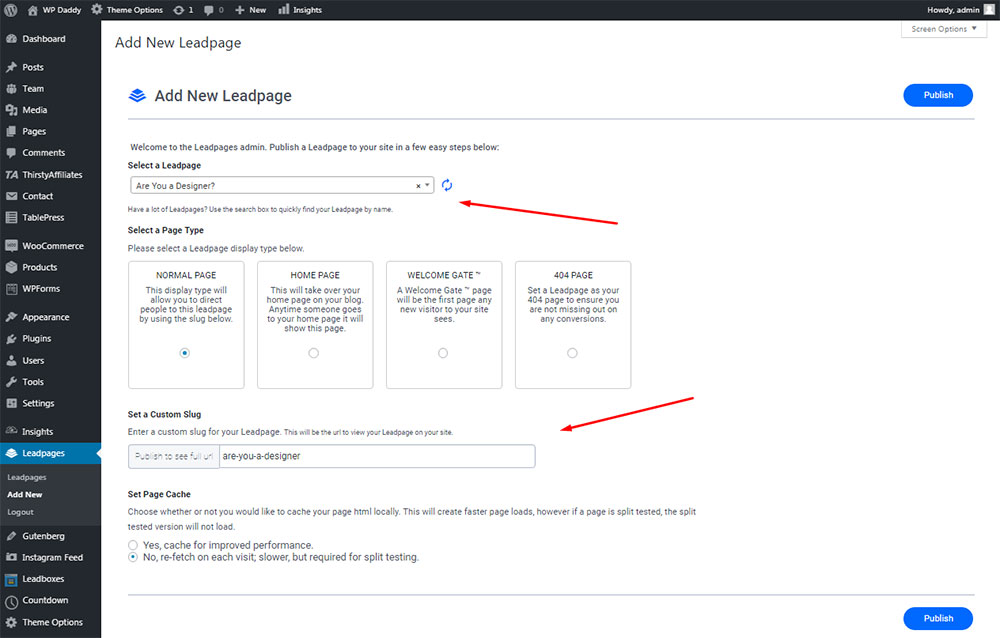
Açılış sayfası yayınlandıktan sonra bir kez daha görüntüleyebiliyorum ama artık kendi alanımda mevcut.
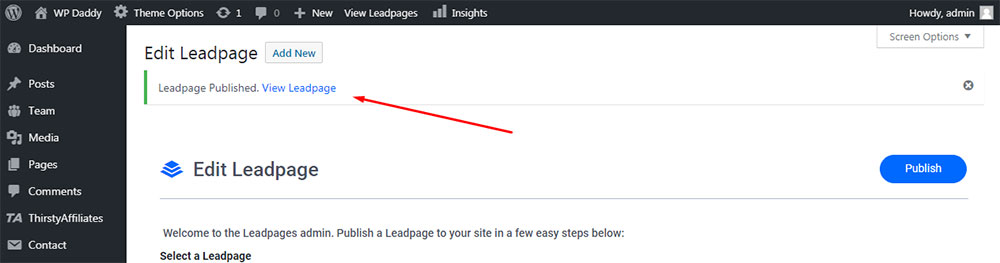
Artık bu sayfa, sitemde bulunan Leadpages listemde de bulunuyor.
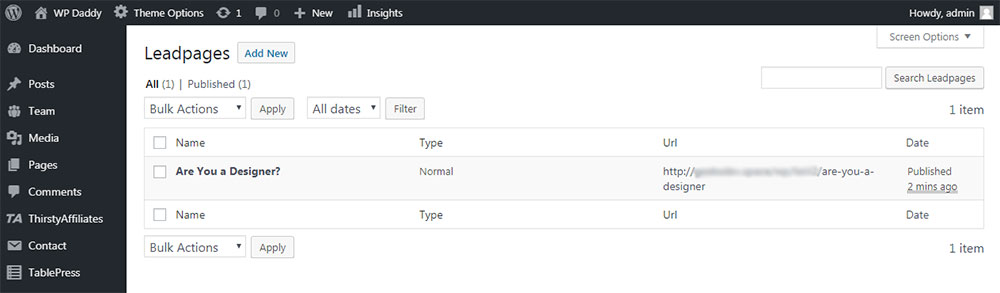
WordPress web sitenize kesin bir sayfa oluşturucu yüklemeye gerek kalmadan hızlı ve kolay açılış sayfaları oluşturma hizmetini seçmek üzereyseniz, umarım bu küçük tut size biraz yardımcı olmuştur.
senin,
Melany H.
